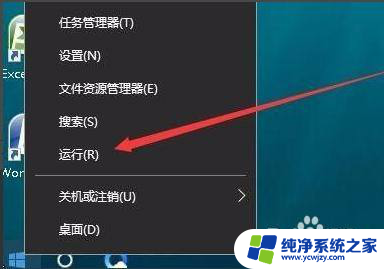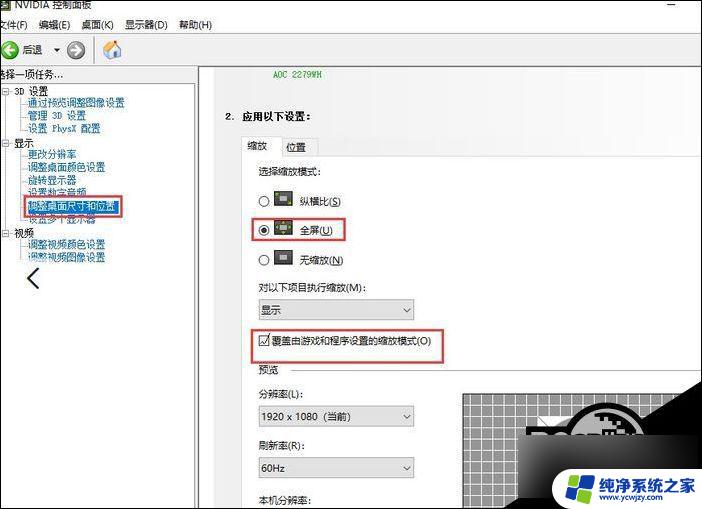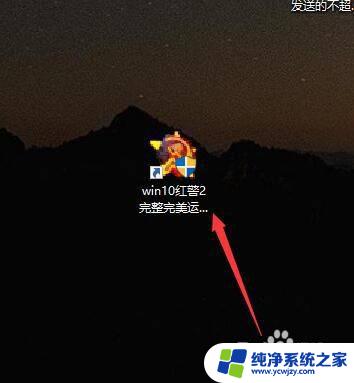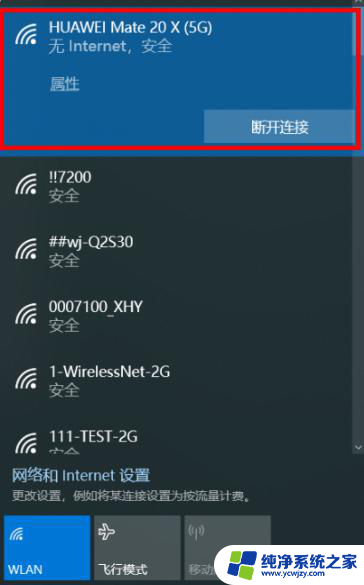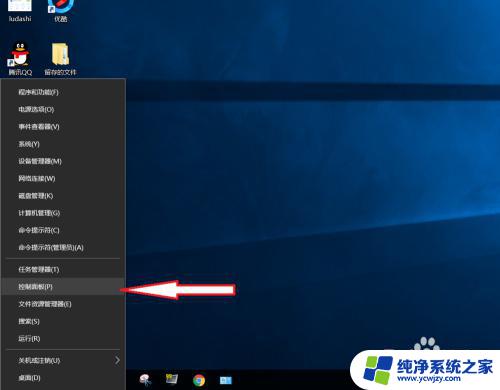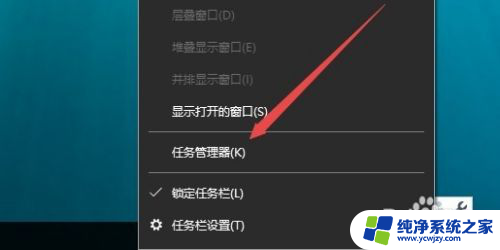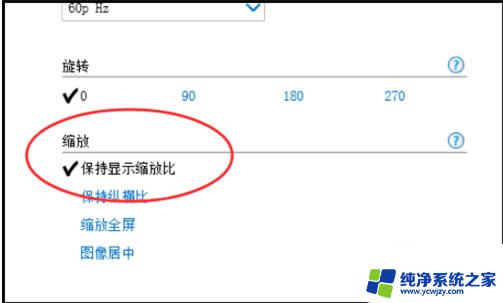win10无法全屏玩游戏 如何解决Win10下游戏无法全屏的问题
在如今的数字时代,游戏已经成为许多人放松心情和娱乐的重要方式,在Windows 10操作系统下,一些玩家却遇到了一个令人沮丧的问题:游戏无法全屏显示。当我们期待着沉浸式的游戏体验时,这个问题无疑会给我们带来不便和困扰。面对这个困扰,我们应该如何解决呢?本文将为大家介绍一些解决方案,帮助大家轻松愉快地享受游戏乐趣。
全屏系列软件最新版本下载 432KBwin10游戏全屏补丁立即下载
432KBwin10游戏全屏补丁立即下载 16KB全屏倒计时工具(TinyCountdown)立即下载
16KB全屏倒计时工具(TinyCountdown)立即下载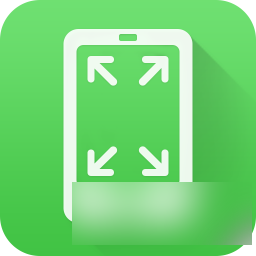 727.04KB全屏神器立即下载
727.04KB全屏神器立即下载win10无法全屏玩游戏——兼容Win10的部分游戏列表
要知道win10无法全屏玩游戏首先可以先了解一下自己的游戏是否在Win10游戏兼容列表中,以下提供部分较为热门的已经支持Win10的游戏列表清单(仅列出热门游戏部分)。
win10无法全屏玩游戏——设置方法
方法一:修改Win10注册表默认值
第一步,通过Windows键+R键打开Win10的运行窗口,输入 regedit 敲回车打开注册表编辑器。
第二步,注册表编辑器里找到HKEY_LOCAL_MACHINE并单击 。
第三步,在HKEY_LOCAL_MACHINE列表里找到SYSTEM并单击。
第四步,在SYSTEM列表里选择——ControlSet001——Control。
第五步,在Control 的下面找到GraphicsDrivers——Configuration
第六步,找到scaling,双击scaling打开对话框将数值改为3,单击确定。
方法二:选择兼容旧版DirectX
由于Win10采用的是最新版的DirectX12,部分版本过旧的游戏并没有做适配。因此,可以通过打开旧版DirectX来兼容旧版游戏,方法如下:
第一步,点击Win10任务栏上的搜索图标,在搜索框中输入“启用或关闭Windows功能”,然后点击顶部的“启用或关闭Windows功能”进入。
第二步,在打开的Windows功能设置中,找到并展开“旧版组件”,然后勾选“DirectPlay”功能,完成后,点击下方的“确定”。
通过上述两种方法更改设置以后,“win10无法全屏玩游戏”的难题便迎刃而解了。在使用Win10进行游戏的过程中遇到问题首先应该确认自己的系统补丁和游戏版本是否更新到最新,之后再从游戏配置、系统参数等负面进行排查。
相关阅读:为什么腾讯游戏在Win10上无法启动
升级到win10可以玩游戏吗
以上是关于如何解决无法全屏玩游戏的所有内容,如果需要的用户可以按照以上步骤进行操作,希望对大家有所帮助。